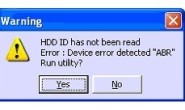一.在工厂程序中直接虚拟编译器
日立ARM系列硬盘在更换磁头后或磁头适配不佳的情况下,很容易出现前好后坏,其症状为第一次启动Hitachi-ARM工厂程序不认盘,退出后再次启动Hitachi-ARM工厂程序正常,但是编译器没有正常加载,导致前面一部分用户区数据可以正常访问,后面一部分无法访问。使用MRT磁盘扫描工具扫描发现前面若干扇区(大小视具体硬盘而确定)扫描正常,后面后面扫描全部出错,此类故障的日立硬盘数据恢复可以使用MRT Hitachi-ARM工厂程序的虚拟编译器功能。
MRT Hitachi-ARM工厂程序的虚拟编译器功能,针对2.5’’和3.5’’的硬盘程序使用对应的虚拟编译器功能,如图1所示。

图一
在弹出的加载选项对话框中选择对应的加载方式,如图二
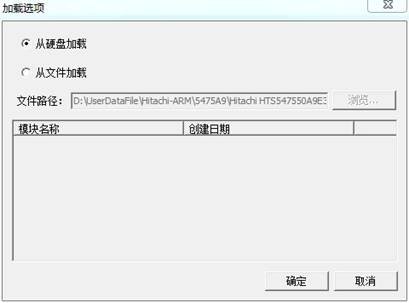
如图二
1.从硬盘加载:此方式主要用于模块可以正常读取的情况下;
2.从文件加载:此方式主要用于模块无法正常读取,用户可以依次点击“工具 –> 固件对象查看 -> 硬盘资源查看编辑”(如图三)打开“硬盘资源查看器”对话框(如图三),在弹出的对话框中勾选“忽略读取错误”将对应模块的Copy0和Copy1读取出来,然后将错误部分修复,对于没有读出的部分程序默认填充“21”,用户可以在WinHex中以十六进制数值的形式搜索“21212121”以确定错误部分。
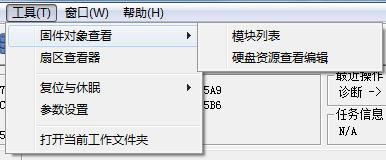
图三
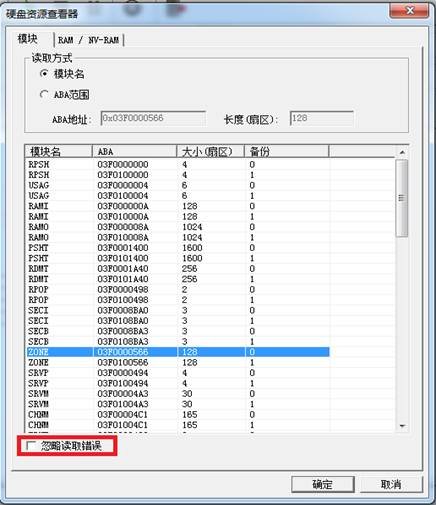
如图四
主要修复PSHT和RDMT模块,模块修复成功之后,就可以使用“从文件加载”的方式进行编译器的虚拟。
完成虚拟编译器后,如果程序没有报告错误,就说明虚拟编译器成功。如果想进一步确定编译器是否正常工作,可以打开“磁盘扫描工具”扫描最后几个扇区或者使用“扇区查看器”查看最后几个扇区是否正常。
二.在DE/DR中选择“工厂程序读取”
一旦使用了“虚拟编译器”后硬盘变不能硬复位更不能执行掉电操作,但是对于某些状态不好的硬盘又必须设置硬复位或掉电操作。对于这种情况在DE/DR拷贝数据时可以在“任务参数”选项卡中将“传输模式”设置为“使用工厂程序进行读写”如图五。
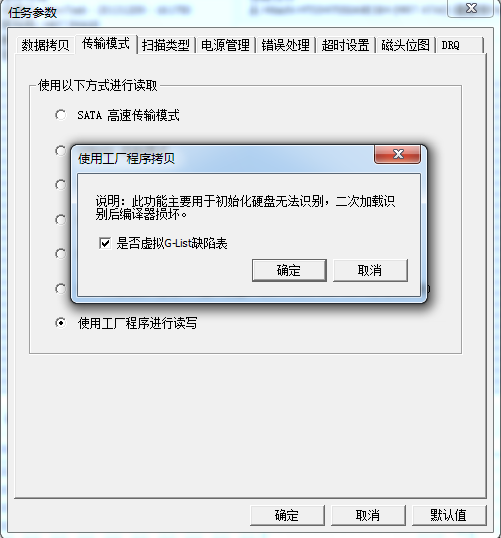
图五
选用此功能后用户就可以设置“硬复位”以及“掉电”操作,此后程序在遇到需要“硬复位”或“掉电”操作的地方会对硬盘执行对应操作,在执行完对应操作后,工厂程序会重新“虚拟编译器”,如果此时模块无法正常读取那么程序将会尝试修复PSHT和RDMT,在这个过程中可能会造成整个程序卡死的情况。
对于某些“RDMT”模块确实无法读取的硬盘,用户可以去掉“是否虚拟G-List缺陷表”选项,去掉此选项后程序在虚拟编译器时将不再读取“RDMT”模块。
转载请注明:成都千喜数据恢复中心 » 使用MRT的虚拟编译器来恢复日立硬盘前好后坏的数据